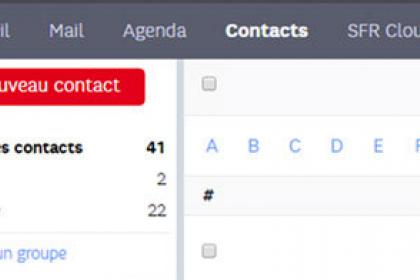Mail SFR : étapes pour importer et exporter des contacts
Il est possible d’importer ou d’exporter ses contacts de messageries à sa guise à partir de SFR mail. Il suffit, par la suite, de partager ses adresses entre ses divers comptes de messagerie. Comment faire pour les transférer à votre carnet d’adresses ? Quelles sont les étapes à suivre pour les enregistrer depuis SFR mail ? Découvrez ci-dessous toutes les réponses à ces questions.
Importer les contacts des messageries à partir de SFR mail
La première étape consiste à importer le carnet d’adresses de tous vos contacts enregistrés dans vos autres boîtes de réception. Afin de les avoir dans SFR mail, il vous suffit de faire un clic sur « Importer des contacts ». Vous devez, par la suite :
- indiquer le répertoire à importer,
- vous identifier sur un compte pour confirmer que le carnet d’adresses vous appartient,
- suivre les diverses étapes mises en relief sur l’écran.
Le transfert de vos contacts dans votre carnet d’adresses SFR mail s’effectue de façon automatique. Une notification confirmant la réussite de l’opération vous sera envoyée.
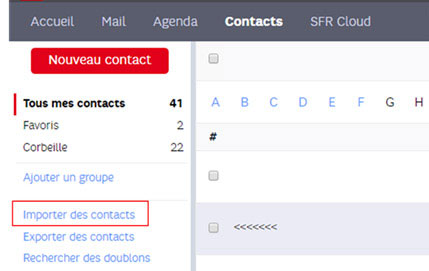
Exporter des contacts depuis SFR mail
L’exportation des contacts SFR vers une autre boîte mail peut se faire en quelques clics. Pour ce faire, vous n’aurez qu’à faire un clic sur « Exporter des contacts ».